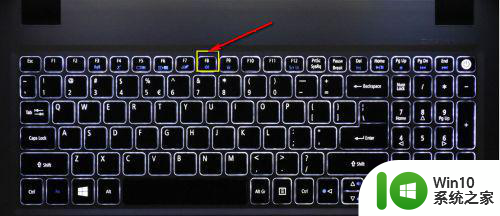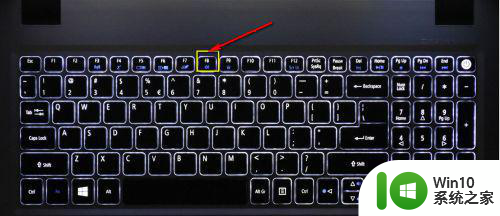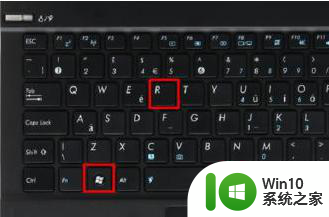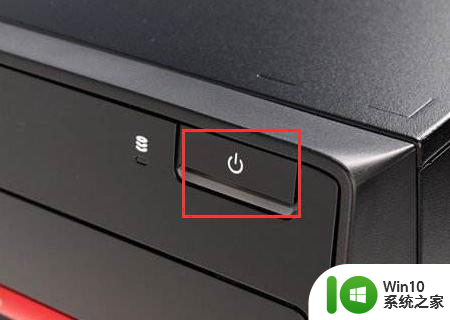戴尔win10进入最后一次正确配置设置方法 戴尔电脑win10进入最后一次正确配置的步骤
更新时间:2024-10-19 11:41:10作者:yang
在使用戴尔电脑的过程中,有时候我们可能会需要进入最后一次正确配置来解决一些系统问题,要想成功进入最后一次正确配置,我们需要按下电源键启动电脑,然后在出现戴尔logo的时候按下F8键进入高级启动选项界面,选择“修复你的电脑”并按照提示进行操作即可。这一简单的步骤能帮助我们解决一些系统问题,让电脑恢复到最后一次正确配置的状态。
具体方法:
1 、开机的时候,不停的按键盘上的F8。

2、进入高级启动项次,移动贯标到最后一次正确配置,回车即可。

3、第二个方法:如果你要重启在系统界面,同时按下win+R,调出运行任务栏。
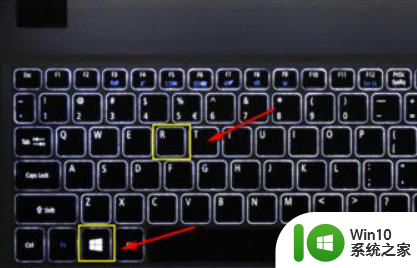
4、运行中输入msconfig回车。
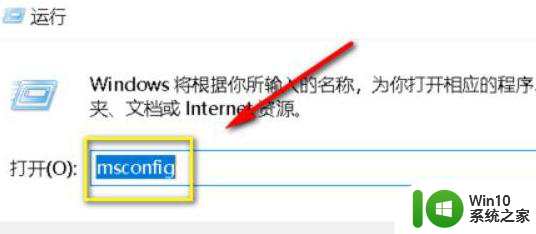
5、进入系统配置界面,点击选择选择性启动。
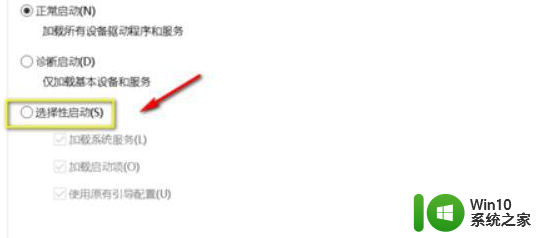
6、不要勾选加载项,点击应用按钮,然后重启电脑即可。
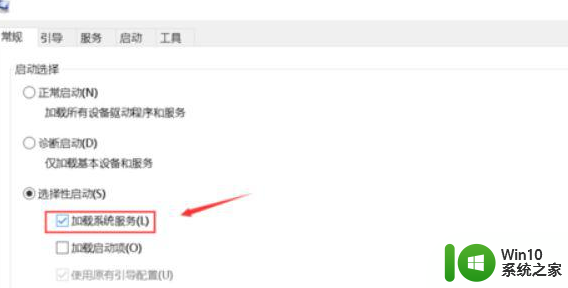
以上就是戴尔win10进入最后一次正确配置设置方法的全部内容,碰到同样情况的朋友们赶紧参照小编的方法来处理吧,希望能够对大家有所帮助。